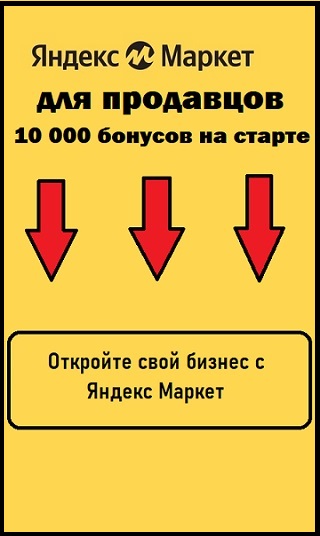Оглавление
- 1 Назначение и виды расширений в Google Ads
- 2 Польза расширений
- 3 Как создать инструмент
- 4 Настраиваемые расширения
- 5 1. Дополнительные ссылки
- 6 2. Уточнения
- 7 3. Структурированные описания
- 8 4. Номер телефона
- 9 5. Клиентская форма
- 10 6. Адреса
- 11 7. Партнерские адреса
- 12 8. Цены
- 13 9. Ссылка на приложение
- 14 10. Промоакция
- 15 Автоматические расширения
- 16 Рейтинг продавца
- 17 Иные варианты
- 18 Как отключить авторасширения
- 19 Что делать, если расширения не видны
- 20 Расширение добавлено в неактивную кампанию или группу
- 21 Расширение не одобрено модераторами
- 22 Низкая позиция, недостаточный рейтинг объявления
- 23 CTR объявления ниже ожидаемого
- 24 Условия демонстрации отдельных типов расширений не выполнены
- 25 Чек-лист: эффективное применение расширений
Расширения позволяют улучшить видимость рекламных объявлений в поисковой выдаче. Вы сможете повысить эффективность рекламы и CTR, грамотно подбирая инструменты. Нам предстоит изучить доступные в Google Ads расширения и дать несколько полезных советов по их использованию. Приступим.
Назначение и виды расширений в Google Ads
Если рекламное объявление нужно снабдить дополнительной информацией, расширения — отличный вариант. Стандартных URL, описания и заголовка порой недостаточно.
В контекст можно выводить:
- телефонный номер;
- адрес;
- всевозможные уточнения;
- важные ссылки;
- стоимость товара.
В Google Ads доступны расширения двух видов:
- Настраиваемые. Создаются и настраиваются маркетологами самостоятельно. Формируются на любых уровнях (группа рекламных объявлений, кампания, аккаунт). Всего 10 виджетов.
- Генерируемые автоматически. Google формирует их без вашего участия, опираясь на анализ целевых страниц. Доступно 8 виджетов.
Польза расширений
Ключевое преимущество данного инструмента — улучшение информативности, привлекательности и видимости контекстной рекламы. Расширенный сниппет дает определенные конкурентные преимущества. Сравним варианты, взятые из выдачи.

Больше кликов достанется первому объявлению. Причин для этого три:
- заметность (реклама визуально больше);
- первая строчка в выдаче;
- обилие полезных для потенциального клиента сведений (ссылки на сервисы и товарные разделы, телефон магазина, цены и ассортимент).
Рассмотрим второй пример информативно-визуального превосходства расширенной рекламы.

Преимущества таких виджетов подтверждены статистикой. Сравним информацию из двух поисковых кампаний. В первом случае применяются расширенные объявления, во втором — обычные.
Начнем с оценки уровня конверсии и усредненного CTR:
- конверсионный коэффициент — 1,03%
- CTR-показатель (средний) — 1,91%

Во втором случае добавлены уточняющие расширения. Ровно один параметр.
Вот что говорит статистика:
- конверсионный коэффициент — 3,52%;
- усредненный CTR — 6,86%

Сравним показатели.
- по CTR эффект от расширений достиг 359%;
- конверсия улучшилась на 341%.
Есть у расширений и другие достоинства:
- Вы можете снабжать расширениями другие аккаунты посредством экспорта. Формирование идет на любых уровнях (группа, кампания или аккаунт). Уровни редактируются.
- Больше инструментов взаимодействия с пользователем. Потенциальный клиент может связаться с вами, кликнув по телефонному номеру. Расширение «Адрес» позволит юзеру проложить маршрут.
- Эффект можно оценить с помощью статистики.
Как создать инструмент
Переместитесь в созданную кампанию и отыщите раздел «Объявления». Там должна быть вкладка «Расширения».

Система автоматически предлагает выполнить настройку виджета. Вам надо определиться с видом расширения и уровнем вставки (группа, кампания, аккаунт).
Настраиваемые расширения
Перейдем к обзору инструментов, которые вы можете использовать в работе. Все перечисленные ниже расширения настраиваются вручную. Об автоматических вариантах мы поговорим в конце статьи.
1. Дополнительные ссылки
Данная разновидность выводит в контекст ссылки, ведущие на разделы вашего ресурса либо целевые страницы. Виджет поддерживается видеокампаниями на Ютуб, мобайл-версией и десктоп-кампаниями. Посмотрите, как объявление будет выглядеть в десктопе:

Вариант для мобильной выдачи:

Формируя ссылку, вы можете указать:
- строки описания (два опциональных поля, из которых складываются расширенные сниппеты);
- текст самой ссылки.

Укажите конечный URL

Настраивая ссылки, учитывайте следующие факторы:
- меньше двух ссылок создать не получится;
- количество ссылок, демонстрируемых в объявлении, может быть любым — на этот параметр влияет длина ссылки и устройство показа (для планшетов и смартфонов — не больше восьми, для десктопа — 6);
- создание дополнительных разноуровневых ссылок внутри одного аккаунта означает низкоуровневый приоритет расширения.
Обратите внимание на дополнительные настройки.
Расписание показа. Задайте график вывода ссылок в теле настраиваемых объявлений. Хорошее решение для служб доставки, кафе, ресторанов и прочих видов бизнеса, привязанных ко времени суток.

Приоритет для мобильных гаджетов. Полезно для IT-разработчиков, рекламирующих свои приложения (такая реклама «заточена» под пользователей смартфонов).

Содержимое дополнительных ссылок подбирается в зависимости от уровня. Логика такая:
- Уровень аккаунта. Здесь представлены значимые страницы вашего сайта («Контакты», «О нас»). Это универсальные ссылки для любого показа.
- Уровень кампании. Сюда встраиваются релевантные для офферов страницы, продвигаемые в рамках конкретной кампании (гарантийные обязательства, акции, дополнительные услуги).
- Группа объявлений. Страницы, указывающие на определенные услуги или товары. Сведения о модификациях, дополнительные услуги, похожие категории.

2. Уточнения
Лаконичные описания, указывающие на ключевые конкурентные преимущества.

Поисковые объявления хорошо смотрятся с уточнениями. В один показ можно включить до 10 позиций. Факторы, от которых зависит точное количество:
- размер браузерного окна;
- разрешение экрана;
- длина уточнений.
Важно учитывать график показов и не превышать 25-символьный лимит длины для одного уточнения.

Не забывайте о полезной информации, которая пригодится потенциальным клиентам. Это могут быть преимущества оффера, сведения о рабочем расписании, дополнительные услуги фирмы. Применяйте четкие формулировки, избегайте расплывчатости. «Выгодные цены», «большой опыт» — это отсутствие конкретики и путь на темную сторону.
Вариант 1.

Вариант 2.

Придерживайтесь кратких формулировок. От этого зависит максимальное количество уточнений, встраиваемых системой в сниппет. Как следствие, повышается привлекательность предложения.
3. Структурированные описания
Подчеркивают особенности услуг и продвигаемых продуктов. Демонстрируются в нижней части рекламного блока, включают список значений и заголовок.

Количество структурированных описаний для мобильных устройств — не более одного. Для десктопа — 2. Перед формированием виджета определитесь с продвигаемыми услугами или товарами, подберите заголовок, вставьте значения. Рассмотрим пример для магазина, торгующего цветами.

Иная картина — для площадки, торгующей цифровой аппаратурой. Здесь можно продвигать новейшие модели гаджетов.

4. Номер телефона
Расширение позволяет вставлять в рекламу телефонные номера. Посмотрите, как это выглядит в десктопном формате.

Номер можно сделать кликабельным для владельцев смартфонов — кликая по цифрам, пользователь начнет звонить в вашу организацию. Отображение номера можно запустить и с помощью опции «Телефонные звонки» — в выдаче такие объявления будут выглядеть иначе.

Важно! Применяйте специальное расширения для отображения номера компании. Правилами запрещено использовать эту информацию в тексте или заголовке объявления — контекстную рекламу не одобрит модератор. Некоторые маркетологи пытаются обходить запрет:

Не уподобляйтесь таким нарушителям. Соблюдайте правила, пользуйтесь доступными инструментами. При наличии большого количества телефонных заявок активируйте опцию «Звонки по объявлениям». Этот шаг позволит отслеживать стоимость и число конверсий.

Корректируя ставку, вы сможете увеличить частоту демонстрации телефонного номера. Для этого необходимо запустить повышающую корректировку, связанную с кликом по номеру.

Расписание показов тоже настраивается. Это одна из важнейших опций для магазинов, работающих по установленному графику, а не в круглосуточном режиме.
5. Клиентская форма
Сравнительно новое расширение, позволяющее добавлять в рекламу специальный виджет для сбора данных и заявок вероятных клиентов. Форма находится в стадии бета-тестирования. Google позволяет использовать расширение в поиске и видеокампаниях. Важные моменты:
1. В выдаче демонстрируется объявление, снабженное призывом к действию.

2. Кликнув по ссылке, пользователь переместится в форму с обязательными для заполнения полями и кратким описанием.

3. После отправки заполненной формы, пользователь может повторно заняться поиском либо совершить действие (скачивание файла, переход в магазин).

Настраиваются такие формы под любые задачи (лид-магнит, оформление заявки).

Информация о пользователях копируется в файл CSV и хранится на протяжении 30 суток в разделе расширений. Периодически выгружайте данные в CRM.

Если вы собираетесь заняться составлением базы контактов или лидогенерацией, форма существенно упростит задачу. Подкрепим это утверждение примерами:
- запись на прием (тест-драйв автомобиля, посещение салона красоты);
- бесплатные консультации;
- предварительная регистрация (подойдет организаторам мероприятий);
- лид-магнит и формирование базы подписчиков.
Запомните два ключевых правила, если собираетесь пользоваться формой:
- Минимум полей, максимальная простота (повышается конверсия).
- Мотивируйте потенциального клиента к заполнению формы.
6. Адреса
Объявление сопровождается кликабельным адресом магазина, точки продаж или офиса компании.

Клик выводит пользователя в карты Google и демонстрирует карточку организации.

Смартфон позволит прокладывать маршруты к нужным точкам.

Адреса показываются в Google Картах, поиске, YouTube и КМС. Оснастить расширение адресом можно четырьмя способами.
1. Выбор из имеющихся в наличии вариантов (в РФ функционал недоступен, для США — отличное решение).

2. Воспользоваться сервисом «Мой Бизнес». Укажите URL продвигаемого сайта либо привяжите к нему имеющийся аккаунт GMB.

3. Привязать продвигаемую организацию к GMB-аккаунту.

4. Привязаться к внешнему GMB-аккаунту. Для этого надо отправить администраторам запрос с указанием электронной почты стороннего аккаунта. После подтверждения доступа адресом можно пользоваться.

На заметку! Временное закрытие организации — не повод удалять адресное расширение. Факт временного закрытия отображается в профиле «Моего Бизнеса». Показ расширения будет временно приостановлен.
7. Партнерские адреса
Если вы пользуетесь розничными сетями для реализации товаров, расширение окажется крайне полезным. Вот только инструмент не работает на российской территории.

Вот как выглядит алгоритм привлечения клиентов:
- Пользователь открывает поисковик, чтобы найти определенный продукт.
- В выдаче обнаруживается ваше объявление, а в нем — адрес торговой точки (партнерская сеть, ближайший к пользователю пункт).
- Если реклама открыта на мобильном устройстве, клиент сможет самостоятельно проложить маршрут.
8. Цены
Объявление может отображать и стоимость продвигаемого товара. Посмотрите на десктопную версию происходящего:

Для смартфонов разработчики приготовили слайдер мини-карточек, где указываются базовые характеристики, стоимость и название продукта.

Клик перенаправляет клиента на карточку товара. В ценовое расширение можно включать продукты, события и услуги. Для демонстрации виджета необходимо указать от трех ценников. Важные моменты:
- чем больше цен, тем лучше (ставьте не меньше восьми позиций — это улучшит привлекательность объявления в выдаче);
- при однородном (и скромном) ассортименте для указания цен стоит выбрать уровень аккаунта, при разноплановом и обширном — низкие уровни;
- нулевая цена в бесплатных офферах — эффективный триггер для привлечения внимания.

9. Ссылка на приложение
Если вы продаете ПО в App Store и Google Play, можно сделать прямую ссылку на продукт. Отображаться виджет будет исключительно на мобильных гаджетах.

График показа настраивается. Планшеты, если есть желание, можно исключить.

10. Промоакция
Для промоакций тоже предусмотрено расширение. Вставка повышает информативность и привлекательность объявления. В раздел можно вносить сведения о любых распродажах и акциях.

Если срок действия промоакции ограничен, это стоит отметить. Как только указанный срок истечет, расширение автоматически будет исключено из рекламного объявления. А еще в расширении указываются события, к которым привязаны промоакции (в выпадающем окне есть готовые варианты).

Установите тип акции (скидка в пределах конкретного процента, денежная либо процентная скидка).

Можно вносить дополнительные сведения (минимальная сумма заказа, промокод).

Автоматические расширения
Google формирует авторасширения без вашего участия. Важно соблюсти два ключевых условия:
- Релевантность контента для целевой страницы. Пример — указание телефонного номера компании либо структурированное перечисление преимуществ.
- Результаты кампании удалось улучшить. Если расширение повысило эффективность рекламы, Google не станет его удалять. Эффективность отслеживается автоматически через алгоритмы.
Рейтинг продавца
Каждая фирма оценивается по пятибалльной шкале, при этом учитывается количество написанных потребителями отзывов. Чтобы рейтинг отображался в объявлении, надо активировать сервис Google Отзывы. Есть и сторонние ресурсы для этого.

Кликнув по виджету, посетитель сумеет ознакомиться со всеми доступными отзывами, характеризующими вашу компанию.

Минимальный рейтинг для отображения рекламы в расширении — 3,5 балла. Есть и другие условия, которые необходимо соблюсти:
- Гугл либо партнеры поисковика посетили и проанализировали вашу площадку;
- за минувший год накопилось от 100 пользовательских отзывов (информация берется как с самого Гугла, так и от партнерских сервисов);
- оценка оформлена через службу «Google Опросы».
Внимание! Даже при соблюдении перечисленных выше условий отображение сведений в расширении не гарантируется. Алгоритмы поисковой системы учитывают множество факторов, а решения принимаются индивидуально для каждого аукциона.
Иные варианты
Рейтинг — не единственное авторасширение, доступное маркетологу. Есть и другие варианты, всего их семь:
- телефонные номера;
- дополнительные ссылки;
- адреса организаций;
- структурированные описания;
- уточнения;
- длинные заголовки;
- ссылки на приложения.
Перечисленные расширения настраиваются и в ручном режиме. Разница заключается в том, что вы можете не настраивать аккаунт и всё равно получить автоматически сформированные виджеты. Это произойдет, если на продвигаемом ресурсе мало информации.
Как отключить авторасширения
Если для вас важен самостоятельный контроль за видом рекламных объявлений, авторасширения можно отключить. Для этого надо зайти в Google Ads и выяснить, какие виджеты демонстрировались Гуглом в вашей рекламе. Переместитесь в раздел под названием «Объявления и расширения». Следующий пункт меню — «Автоматические расширения».

Сведений о контенте, продемонстрированном в расширении, вы не получите. Для проверки придется использовать выдачу. Также есть способ отключения авторасширений через настройки.

Что делать, если расширения не видны
Ручное добавление расширений — не гарантия корректного отображения информации. У алгоритмов Гугла своя специфика работы, иногда происходят накладки. Ошибки, допущенные при настройке расширений — еще одна частая причина неудачи. Попробуем досконально изучить проблему и выработать механизмы решения.
Расширение добавлено в неактивную кампанию или группу
Уровень добавления влияет на логику демонстрации. Если выбран уровень группы, информация будет отображаться только там. Вновь созданную группу объявления потребуется снабдить нужным расширением — иначе виджет не появится в выдаче.
Для проверки корректного отображения нужно войти в свой аккаунт и отыскать раздел «Расширения». Дальше потребуется активация режима «Связи». Проверьте привязку уровня к каждому из использованных расширений. Если ошибки есть, они будут обнаружены.

Расширение не одобрено модераторами
Все сформированные расширения должны пройти модерацию. Пока этого не произошло, показов не ждите. Иногда модераторы отклоняют демонстрацию по причине нарушения правил системы.

Низкая позиция, недостаточный рейтинг объявления
Ad Rank — очень важный параметр. Расширения не показываются системой, если у вас низкий рейтинг. Исправить ситуацию можно несколькими способами:
- удостовериться, что целевая страница соответствует требованиям качества;
- исправить текст и заголовок объявления;
- увеличить ставку (делайте это только в крайних случаях).
CTR объявления ниже ожидаемого
С подобной ситуацией вы рискуете столкнуться на четвертой, третьей и второй позициях поисковой выдачи. Кажется логичным, что у верхних позиций хороший рейтинг. Но есть нюансы:
- У объявления прогнозируемый CTR выше, чем у объявления с более высокой позиции выдачи.
- Если система обнаружит подобную «несправедливость», то непременно захочет ее устранить. Ваш прогнозируемый CTR будет снижен искусственно посредством отключения расширений.

Мы видим, что в нижнем блоке расширения демонстрируются чаще, нежели у верхних конкурентов. Прогнозируемый CTR у нижнего блока в пределах нормы, поэтому расширения не исчезнут.

Условия демонстрации отдельных типов расширений не выполнены
Это банальная и весьма распространенная причина неполадки. Удостоверьтесь, что в выдаче нет конкретного типа расширения. Проверьте, соответствует ли ваше объявление всем условиям Гугла. Пример — показ на дестопе расширений, изначально разработанных для мобильных устройств.
Заметили отсутствие подключенных расширений? Запомните: условия у разных инструментов могут существенно отличаться. Досконально изучите правила системы.
Чек-лист: эффективное применение расширений
- Пользуйтесь всеми доступными расширениями Google Ads. Стандартный must-have: уточнения, дополнительные ссылки, структурированные описания. Физическому офису потребуется адрес, онлайн-магазину — номер телефона.
- Распланируйте логику демонстрации. Общие расширения годятся для аккаунтов. Группы и кампании нуждаются в релевантных расширениях, связанных с конкретными офферами.
- Применение расширений для улучшения визуализации сниппета — путь в никуда. Расширения несут пользователям нужную и полезную информацию.
- Составляйте графики показов (актуально для «Дополнительных ссылок» и «Номера телефона»).
- Анализируйте статистику и меняйте расширения, если они не работают или работают плохо.
- Следите за авторасширениями Google — если они снижают эффективность рекламных блоков, оперативно займитесь отключением.